Ubuntu Linux Se caracteriza por ser un sistema ligero y sencillo, muy recomendable para explotar PCs antiguas, este sistema operativo cuenta con una gran variedad de herramientas útiles a la hora de trabajar, jugar o entretenerse.
Gracias a su bajo peso y gran repertorio de herramientas, es una de las distribuciones de Linux más populares, con una gran cantidad de usuarios, clasificado entre los mejoresJunto con Fedora, Linux mint también se compara varias veces con Xubuntu, una versión de Linux que consume muy pocos recursos.
¿Cómo arrancar un USB con Linux Ubuntu?
Inicio de una memoria USB es el proceso antes de instalar un sistema operativo, ya que en este se instalan los respectivos programas que sabrán identificar la BIOS de la PC durante el proceso de instalación, para arrancar un USB, tenemos varias opciones.
Si partimos de un sistema Linux, una buena alternativa es usar Unetbootin, que es una herramienta multiplataforma que tiene como objetivo arrancar USB, teniendo la capacidad de tener imágenes ISO de diferentes sistemas al mismo tiempo.
Luego de instalar el programa y ejecutarlo nos aparecerá una ventana gris, abajo a la derecha veremos un botón con 3 puntos «...», le daremos clic y nos pedirá que seleccionemos una imagen ISO, marcamos Imagen de Ubuntu Linux y procedemos a elegir nuestra memoria USB y aceptamos. Si tenemos problemas para localizar el archivo, podemos buscarlos desde la Terminal, con los comandos de “Buscar y encontrar”.
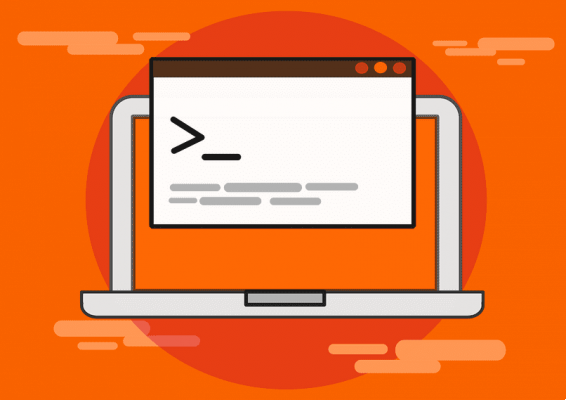
Si estamos en Windows, sea cual sea la versión, usaremos "Rufus", un programa de arranque de memoria USB, también tiene un menú simple; en la que seleccionamos la ISO correspondiente, luego el destino (nuestro USB) y finalmente aceptamos.
¿Cómo instalar Ubuntu desde Windows?
Si estamos en Windows y queremos cambiar a Ubuntu, o simplemente agregarlo como un sistema secundario, primero debemos crear uno memoria USB con el sistema; Hay muchas versiones de Linux Ubuntu y variará cuál es la mejor para ti, dependiendo de tus necesidades.
Una vez creado el archivo en el USB, debemos apagar nuestra computadora, es importante saber de qué marca es nuestra placa base; o de qué marca es nuestro portátil, esto, para saber qué tecla abre el menú de inicio.
En general, suele ser «F8» o «F11», encendemos nuestro equipo y presionamos varias veces el botón de inicio; Nos debe salir un menú, normalmente de color azul, en el que seleccionaremos el que tiene el nombre de nuestra memoria USB.
De esta forma obtendremos otro menú con diferentes opciones, tenemos que marcar lo que dice "Ubuntu"; y comenzará la instalación, nos pedirá que seleccionemos el idioma de nuestra preferencia, también tendremos que elegir la disposición de nuestro teclado; Tras esto nos pedirá saber qué tipo de instalación queremos, debemos darle «instalación normal o completa».
Si queremos mantener nuestro sistema Windows tendremos que marcar "Instalar con Windows" y se nos pedirá saber cuanto espacio le queremos destinar a la aplicación, es importante saber que Ubuntu ofrece una gran libertad para realizar cambios en el sistema, por lo tanto, es importante conocer algunos de los comandos más importantes del sistema para gestionarlo más fácilmente.
¿Cómo instalar Ubuntu desde otra versión de Linux?
Si ya tenemos otra distribución de Linux en nuestro ordenador y queremos cambiarla a Ubuntu, o simplemente tenemos una versión antigua y queremos actualizarla; el proceso es similar a lo que haríamos si estuviéramos en Windows.

Cuando pasamos por este proceso, muchas personas se preguntan si es necesario actualizar el BIOS y cómo hacerlo, pero en realidad esto no es necesario, ya que Ubuntu puede funcionar fácilmente en sistema a bajo recurso. Una vez arrancado nuestro USB con Unetbootin; Procederemos a reiniciar nuestro equipo y pulsaremos la tecla para abrir el menú de arranque una vez abierto.
Seleccionamos la unidad USB que tiene el sistema y la abrimos con enter; Se abrirá el programa de instalación y elegiremos el idioma, teclado y zona horaria que nos corresponde. podemos optar por eliminar cualquier otra versión de Linux; o instálelo en paralelo, después de lo cual el programa finalizará automáticamente la instalación, dejándolo en su escritorio, listo para usar.


























